De standaardzoekmachine van Firefox wijzigen Terug naar Google

Met het vak Zoeken rechts van de adresbalk in Firefox kunt u snel op internet zoeken zonder een website van een zoekmachine te openen op een tab. Yahoo is nu de standaardzoekmachine wanneer u Firefox installeert, maar dat kan eenvoudig worden gewijzigd.
We laten u zien hoe u de standaardzoekmachine voor het zoekvak en de adresbalk kunt wijzigen met Google als voorbeeld, maar u kunt kiezen welke zoekmachine die u leuk vindt.
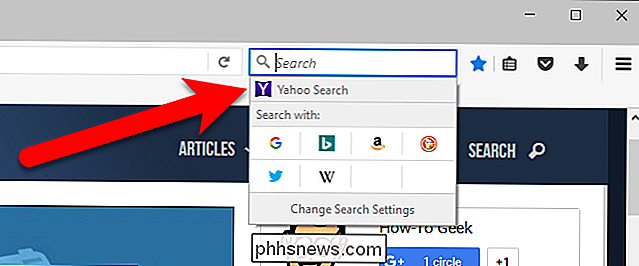
Om de standaardzoekmachine te wijzigen die wordt gebruikt in het vak Zoeken, klikt u op het vergrootglas aan de linkerkant van het vak.
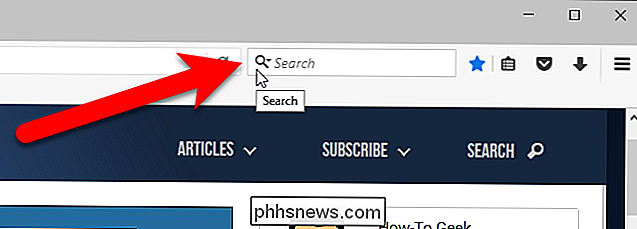
Klik vervolgens op "Zoekinstellingen wijzigen" onderaan de pop-up.
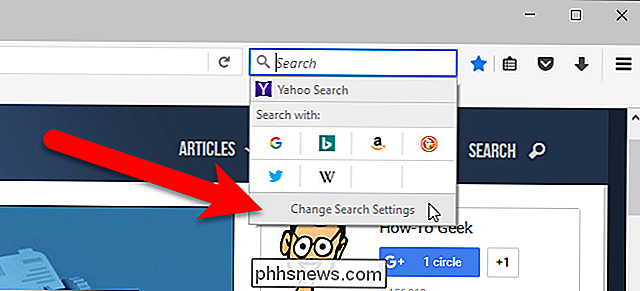
GERELATEERD: Hoe een zoekmachine aan uw webbrowser toe te voegen
De zoekpagina wordt weergegeven op een nieuw tabblad Opties. Selecteer onder Standaardzoekmachine "Google" (of welke zoekmachine u ook wilt) in de vervolgkeuzelijst.
Als de gewenste zoekmachine niet in de lijst op het scherm Zoekopties staat, kunt u deze eenvoudig toevoegen aan de lijst met beschikbare zoekmachines in Firefox.
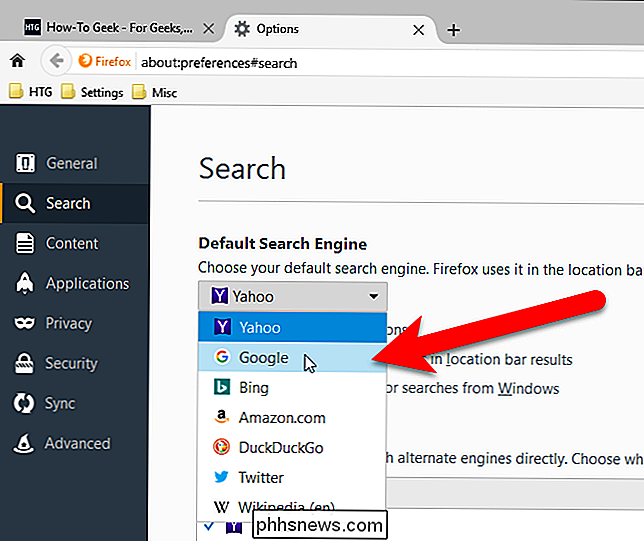
Klik op de "X" op het tabblad of druk op Ctrl + W om het tabblad Opties te sluiten.
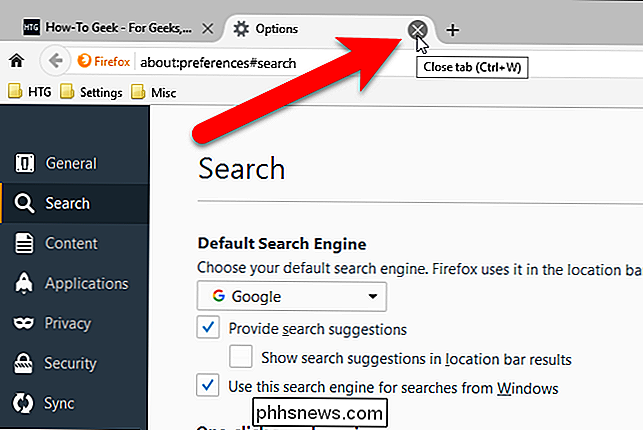
Wanneer u nu een zoekterm invoert in het vak Zoeken, de door u geselecteerde zoekmachine wordt automatisch gebruikt om de zoekopdracht uit te voeren.
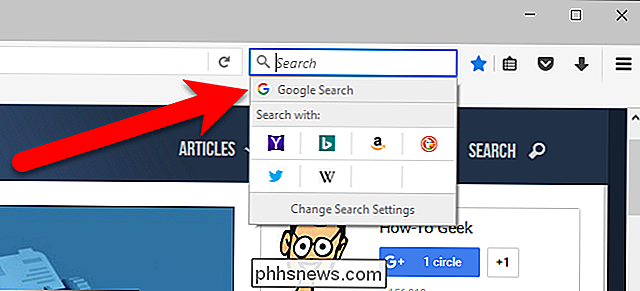
Nu zullen het zoekvak en de adresbalk van Firefox uw favoriete zoekmachine gebruiken in plaats van Yahoo.

Logitech-stroom gebruiken voor muizen en toetsenborden op meerdere computers
De nieuwste muizen en toetsenborden van Logitech hebben een interessant extra kenmerk met de naam Flow. Met Flow kun je een muis en een toetsenbord gebruiken op meerdere pc's, net zoals Synergy of Mouse Without Borders, maar met een veel eenvoudiger instellingsproces. Logitech Flow is geen apart programma - je zult in de configuratie moeten duiken toepassing om alles in te stellen.

Installeren en gebruiken van de Linux Bash Shell op Windows 10
Het Windows-subsysteem voor Linux, geïntroduceerd in de Anniversary Update, werd een stabiele functie in de Fall Creators Update. Je kunt nu Ubuntu en openSUSE uitvoeren op Windows, met Fedora en meer Linux-distributies binnenkort. Wat je moet weten over de Bash Shell van Windows 10 GERELATEERD: Alles wat je kunt doen met de nieuwe Bash Shell van Windows 10 Dit is geen virtuele machine, een container of Linux-software die is gecompileerd voor Windows (zoals Cygwin).



